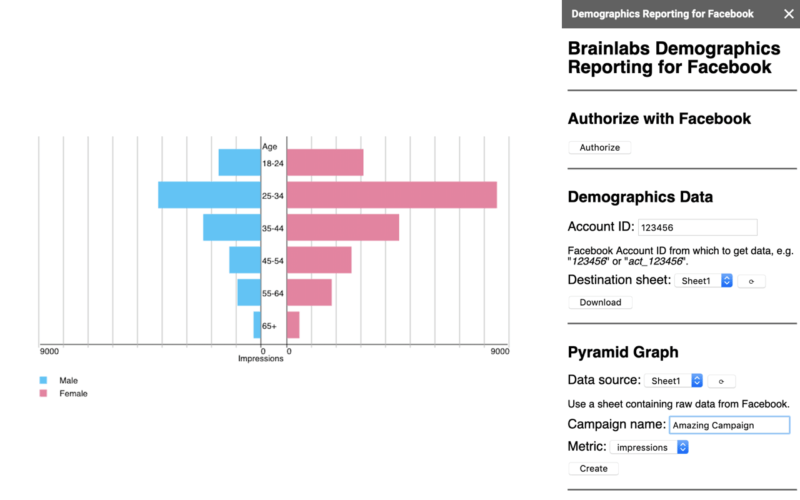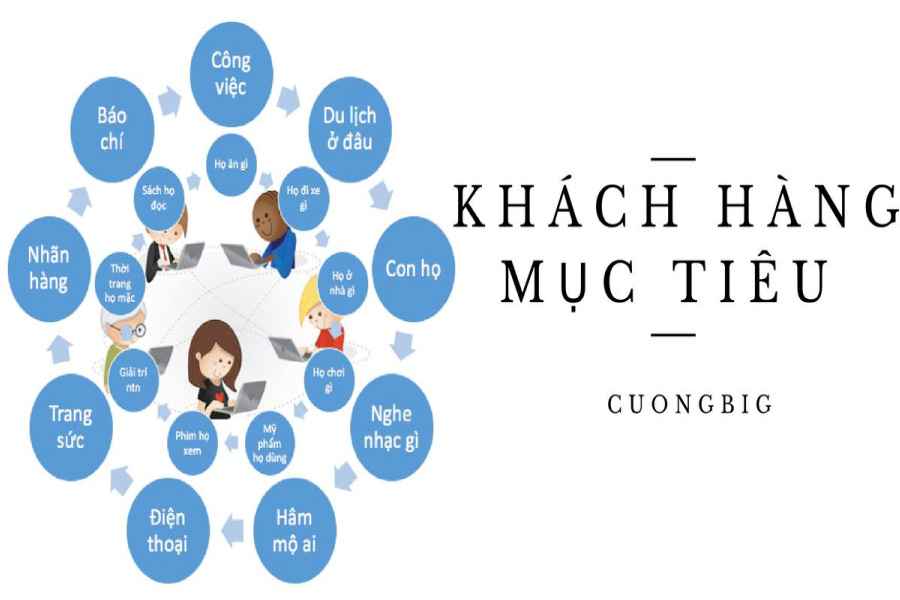
Kịch bản này lấy một báo cáo nhân khẩu học của Facebook và tạo ra một biểu đồ kim tự tháp để phân tích hiệu suất tuổi / giới tính.
Kịch bản này dành cho tất cả các nhà tiếp thị xã hội quan tâm muốn jazz lên báo cáo dữ liệu nhân khẩu học của họ. Nếu bạn cần thực hiện một số phân tích hiệu suất cho Facebook, thì đây là tập lệnh báo cáo độ tuổi và giới tính tự động định dạng dữ liệu của bạn thành biểu đồ hình chóp làm sẵn!
Công cụ này hoạt động như một tiện ích bổ sung Google Sheets và cực kỳ dễ chạy. Nó lấy một báo cáo nhân khẩu học cho các chiến dịch trên Facebook của bạn về số lần nhấp, số lần hiển thị và chi tiêu, được chia theo giới tính và độ tuổi trong bảy ngày qua.
Và đây là nơi phép màu xảy ra. Với một lần bấm nút, tiện ích bổ sung sẽ tạo ra biểu đồ hình chóp thể hiện hiệu suất chiến dịch của một số liệu nhất định cho đối tượng của bạn, được phân chia theo độ tuổi và giới tính. Phát hiện phân khúc nhân khẩu học hiệu suất tốt nhất của bạn chưa bao giờ dễ dàng hơn thế.
Làm thế nào để sử dụng nó
Sau khi cài đặt, bạn sẽ cần ủy quyền cho tiện ích bổ sung để chạy trên tài khoản Google của mình, sau đó nó sẽ xuất hiện trên thanh menu của tiện ích bổ sung khi bạn tạo bảng tính mới. Bạn cũng cần phải ủy quyền cho nó để kết nối với Facebook, điều bạn có thể làm bằng cách mở thanh bên của tiện ích bổ sung.
Sau đó, bạn cần điền ID tài khoản Facebook của bạn (bạn có thể lấy thông tin này bằng cách truy cập vào Trình quản lý doanh nghiệp của Cameron> Cài đặt tài khoản quảng cáo trên Facebook) và nhấp vào Tải xuống Tải xuống để kéo dữ liệu vào bảng tính.
Bảng tính sẽ tải lần hiển thị, nhấp và chi tiêu dữ liệu cho các chiến dịch hoạt động của bạn trong bảy ngày qua, được phân chia theo giới tính và độ tuổi.
Để tạo biểu đồ hình chóp, hãy sao chép tên của một trong các tên chiến dịch của bạn từ cột A và dán vào bên dưới phần Biểu đồ hình chóp của thanh bên. Chọn số liệu mà bạn muốn xem biểu đồcho (tức là số lần hiển thị, số lần nhấp, chi tiêu, TLB hoặc CPC) và nhấp vào Tạo Tạo.
Biểu đồ kim tự tháp của bạn sẽ xuất hiện, sáng bóng và sẵn sàng để sử dụng! Chỉ cần nhấp chuột phải và lưu hình ảnh vào máy tính của bạn nếu bạn muốn giữ nó và lặp lại cho tất cả các chiến dịch khác của bạn.
Ý kiến thể hiện trong bài viết này là của các tác giả khách và không nhất thiết .